केवल स्थानीय खाते के साथ विंडोज 8.1 स्थापित करें
विंडोज / / March 18, 2020
यदि आपके पास Microsoft खाता नहीं है या आपको इसकी क्लाउड विशेषताओं में कोई रुचि नहीं है, तो एक स्थानीय खाता Windows 8.1 पर हमेशा उपलब्ध सुविधा प्रदान करता है, लेकिन इसका सेटअप विकल्प थोड़ा छिपा हुआ है।
पहले हमने कैसे कवर किया था विंडोज 8 में एक स्थानीय खाता बनाएँ जब इंटरनेट उपलब्ध नहीं था। इस बार Microsoft ने चीजों को थोड़ा बदल दिया है विंडोज 8.1 इसलिए हम स्थापना की शुरुआत से एक नया खाता बना रहे हैं। यदि आप अपने ऑपरेटिंग सिस्टम को ऑनलाइन Microsoft खाते (Hotmail, Outlook.com, Live, Bing, इत्यादि) से जोड़ना नहीं चाहते हैं, तो यह विंडोज स्थापित करने के लिए आपकी पसंदीदा विधि हो सकती है।
अस्वीकरण: हम यहां किसी भी तरह से वकालत नहीं कर रहे हैं। Microsoft खाते बनाम का उपयोग करने के लिए दोनों पक्ष और विपक्ष हैं एक स्थानीय खाता। एक स्थानीय खाता थोड़ा अधिक गुमनामी और गोपनीयता प्रदान करता है, जबकि एक Microsoft खाता उपयोग में आसानी और अधिक तरल अनुभव प्रदान करता है।
सामान्य की तरह विंडोज 8.1 स्थापित करने के साथ आगे बढ़ें। जब आप साइन इन स्क्रीन पर आते हैं, तो अपना खाता विवरण दर्ज न करें। इसके बजाय "नया खाता बनाएं" पर क्लिक करें।
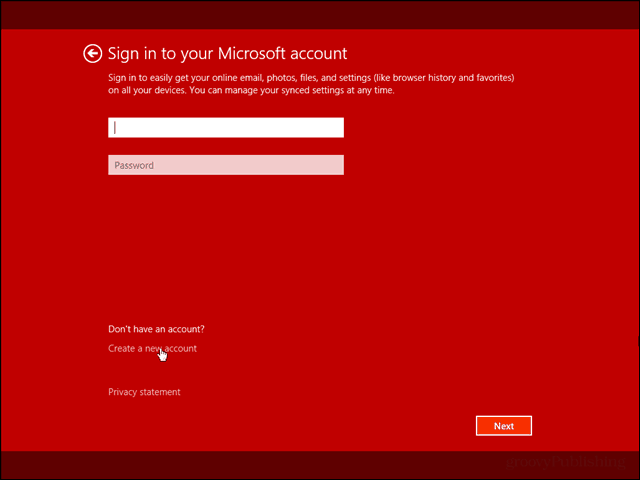
Microsoft पर अगली स्क्रीन आपको एक ईमेल और पासवर्ड और सभी अच्छी चीजें चुनने के लिए कहेगी। लेकिन, हम इस विंडोज 8.1 इंस्टॉलेशन को Microsoft के ऑनलाइन सिस्टम को हुक करने का लक्ष्य नहीं रखते हैं! इस किसी भी जंबो को भरने की जहमत न उठाएं, बस नीचे की ओर जाएं और "बिना Microsoft खाते के साइन इन करें" पर क्लिक करें।

अब विंडोज 8.1 आपको उपयोगकर्ता नाम, पासवर्ड और संकेत दर्ज करने के लिए कहेगा। यह एक स्थानीय खाते के लिए है जो इंटरनेट कनेक्टिविटी की परवाह किए बिना काम करेगा। अपने क्रेडेंशियल्स चुनें और फिर समाप्त पर क्लिक करें।
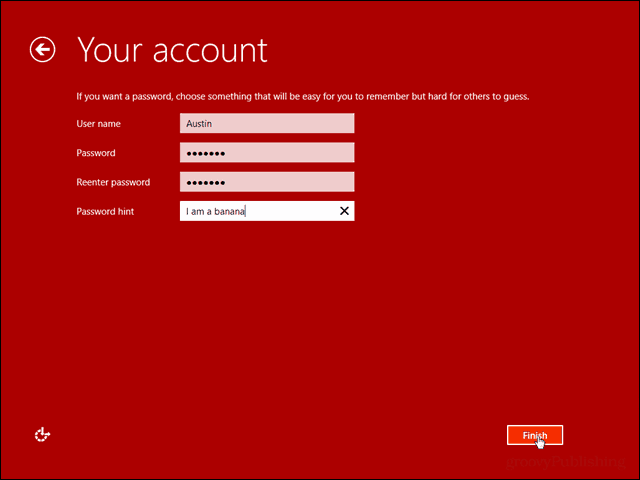
यह सब के बारे में है। खिड़कियाँ हमेशा की तरह स्थापना को जारी रखेगा और पीसी को पुनः आरंभ करेगा।

